EXCEL实训指导书
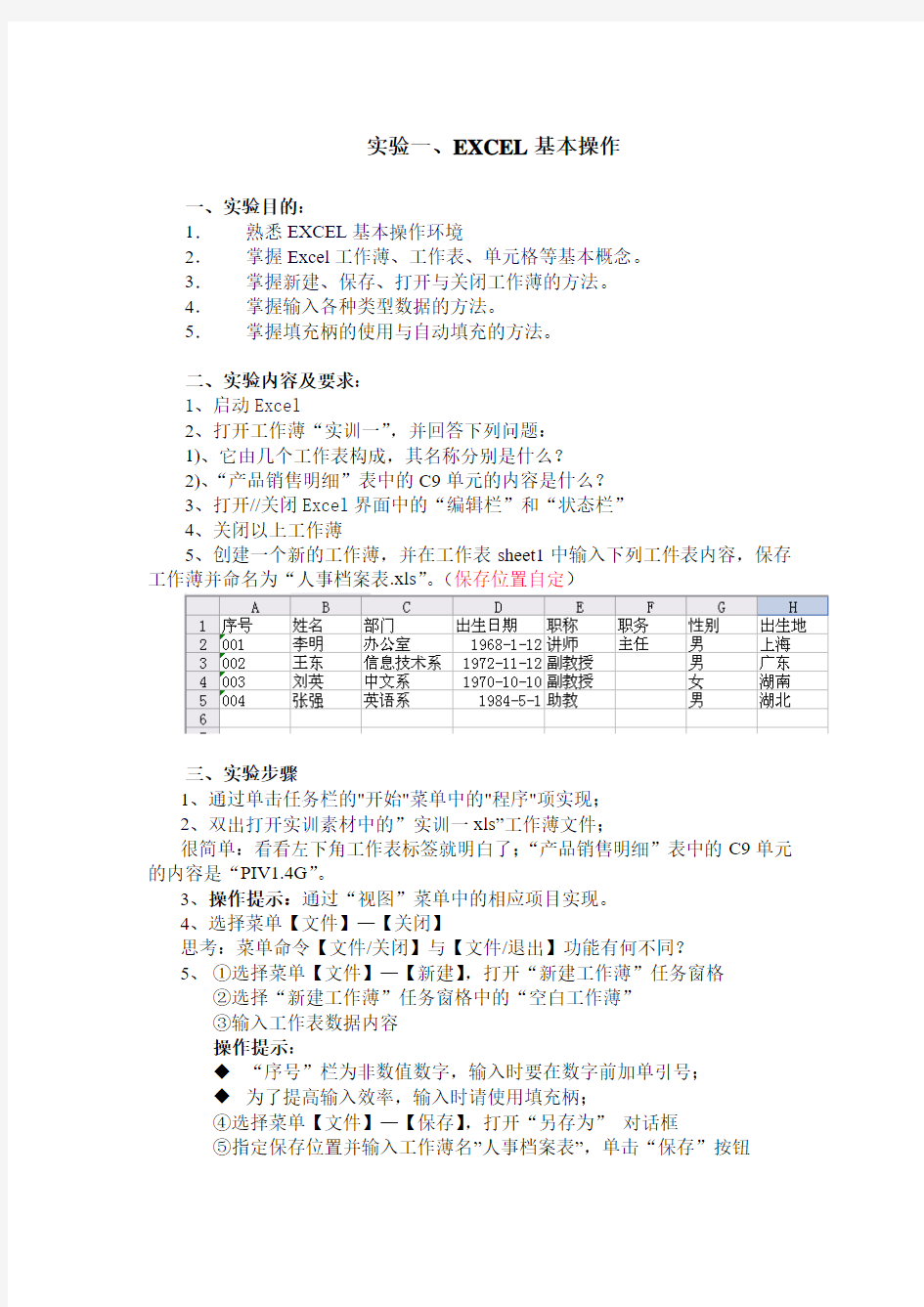

实验一、EXCEL基本操作
一、实验目的:
1.熟悉EXCEL基本操作环境
2.掌握Excel工作薄、工作表、单元格等基本概念。
3.掌握新建、保存、打开与关闭工作薄的方法。
4.掌握输入各种类型数据的方法。
5.掌握填充柄的使用与自动填充的方法。
二、实验内容及要求:
1、启动Excel
2、打开工作薄“实训一”,并回答下列问题:
1)、它由几个工作表构成,其名称分别是什么?
2)、“产品销售明细”表中的C9单元的内容是什么?
3、打开//关闭Excel界面中的“编辑栏”和“状态栏”
4、关闭以上工作薄
5、创建一个新的工作薄,并在工作表sheet1中输入下列工件表内容,保存工作薄并命名为“人事档案表.xls”。(保存位置自定)
三、实验步骤
1、通过单击任务栏的"开始"菜单中的"程序"项实现;
2、双出打开实训素材中的”实训一xls”工作薄文件;
很简单:看看左下角工作表标签就明白了;“产品销售明细”表中的C9单元的内容是“PIV1.4G”。
3、操作提示:通过“视图”菜单中的相应项目实现。
4、选择菜单【文件】—【关闭】
思考:菜单命令【文件/关闭】与【文件/退出】功能有何不同?
5、①选择菜单【文件】—【新建】,打开“新建工作薄”任务窗格
②选择“新建工作薄”任务窗格中的“空白工作薄”
③输入工作表数据内容
操作提示:
◆“序号”栏为非数值数字,输入时要在数字前加单引号;
◆为了提高输入效率,输入时请使用填充柄;
④选择菜单【文件】—【保存】,打开“另存为”对话框
⑤指定保存位置并输入工作薄名”人事档案表”,单击“保存”按钮
实训二、编辑工作表与工作表操作
一、实验目的:
1.掌握单元格的复制、移动、插入行、列或单元格与删除、清除单元格的
方法
2.掌握工作表的选择、重命名、插入、复制、移动与删除的方法
二、实验内容及要求:
一)、工作表操作:
打开工作薄“实训二”,并完成下列操作
1、重命名工作表
将“实训二”工作簿中的“工资表”、更名为“1月工资表”。
2、插入工作表
在“实训二”工作簿中的“1月工资表”的右侧插入两个工作表。
3、移动工作表
将“实训二”工作簿中的新插入的两个工作表移至“人事档案表”表的左侧。
4、删除工作表
删除“实训二”工作簿中的新插入的两个工作表。
5、复制工作表
利用“实训二”工作簿中的“1月工资表”工作表复制出两个工作表,要求排列在“1月工资表”的右侧,并命名为“2月工资表”和“3月工资表”。二)、编辑工作表
1、利用剪贴板进行复制或移动
利用剪贴板将"人事档案表"中“姓名”数据区域中的员工姓名复制到"1月工资表"、"2月工资表"和"3月工资表"中的相应区域。
2、插入行、列
1)、在"人事档案表"中的“出生日期”列的右侧插入1空白列,并在列标题输入“工龄”
2)、在"1月工资表"中的倒数第二行插入一空白行,并输入行标题----“合计”
3、清除与删除单元格
1)、在"数据输入练习"工作表中清除"等差序列1"的格式。
2)、在"数据输入练习"工作表中,删除多余的空行和空列。
三、实验步骤
一)、工作表操作:
双击打开工作薄“实训二”
1、重命名工作表
操作步骤:
①鼠标指向工作表标签中的工作表“工资表”,右击弹出快捷菜单
②选择【重命名】
③输入工作表新名“1月工资表”
2、插入工作表
操作步骤:
①选择插入工作表位置:
单击工作表标签中的工作表“1月工资表”右侧工作表,即“数据输入练习”工作表
②选择菜单【插入】—【工作表】命令,插入一个工作表
●使用“快捷菜单”法也可以实现,试试看!
④重复步骤①至③再插入一个工作表
3、移动工作表
操作步骤:
①在工作表标签中单击选择要移动的一个工作表
②选择菜单【编辑】—【移动或复制工作表】命令,打开对话框
③选择将移动到的位置,即“人事档案表”工作表,并按确定按钮
●使用“快捷菜单”法也可以实现,试试看!
④重复步骤①至③再移动一个工作表
思考:你能一次性移动2个工作表吗?(提示:如果要同时移动2个文件,你会怎么办?)
4、删除工作表
删除“实训二”工作簿中的新插入的两个工作表。
操作步骤:
①在工作表标签中同时选择要删除的2个工作表
操作提示:先单击选择1个工作表,再按住CTRL键同时选择第2个工作表②选择菜单【编辑】—【删除工作表】命令
●使用“快捷菜单”法也可以实现,试试看!
5、复制工作表
操作步骤:
①在工作表标签中单击选择“1月工资表”工作表
②选择菜单【编辑】—【移动或复制工作表】命令,打开对话框
③选择将复制到的位置,即“数据输入练习”工作表
④单击选定“建立副本”选项(打勾),并按确定按钮
⑤将复制过来的工作表“1月工资表(2)”重命名为“2月工资表”
●使用“快捷菜单”法也可以实现,试试看!
⑥重复步骤①至⑤再复制一个工作表
二)、编辑工作表
双击打开工作薄“实训二”
1、利用剪贴板进行复制或移动
操作步骤:
①选定"人事档案表"中的“姓名”数据区域—B2:B21
②选择菜单【编辑】—【复制】
③将单元光标定位到"1月工资表"中的B4单元,即第1个职员的姓名单元。
④选择菜单【编辑】—【粘贴】
●使用“快捷菜单”法也可以实现,试试看!
⑤重复重复步骤①至④再复制到另外两个工作表
思考:想想看你还有更好更快的方法吗?
2、插入行、列
1)、在"人事档案表"中的“出生日期”列的右侧插入列
操作步骤:
①将单元光标定位到"人事档案表"中的“出生日期”列的右列
②选择菜单【插入】—【列】
③在新插入列的标题单元输入“工龄”
2)、在"1月工资表"中的倒数第二行插入一空白行,,并输入行标题----“合计”
操作步骤:
①将单元光标定位到"1月工资表"中的倒数第二行,即“领导签名”的上一行位置
②选择菜单【插入】—【行】
③在新插入行输入标题文字“合计”
3、清除与删除单元格
操作步骤:
1)、在"数据输入练习"工作表中清除"等差序列1"的格式。
①单击行标签选定"数据输入练习"工作表中的"等差序列1"一行
②选择菜单【编辑】—【清除】—【格式】
2)、在"数据输入练习"工作表中,删除多余的空行和空列。
操作提示:选选择待删除的行或列,再使用菜单命令【编辑】—【删除】
实训三、格式化工作表
说明:……….
一、实验目的:
1.掌握设置字符格式的方法
2.掌握改变数字外观的方法
3.掌握改变列宽与行高的方法
4.掌握设置单元格的边框与底纹的方法
5.掌握使用条件格式的方法
6.掌握自动套用格式的方法
二、实验内容及要求:
打开工作薄“实训三”,完成下列操作:
一)、在“人事档案表”中完成下列操作
1、设置字符格式
1)、将标题“人事档案表”设置为,字体黑体;字号14;颜色红色,居中对齐
2)、将列标题设置为,字体仿宋体;字号12;颜色蓝色,居中对齐
2、为表格增加边框:
给“人事档案表”数据区域A2:I22添加边框。外边框为双线蓝色,
内边框为单线浅蓝色。其余部分不显示网格线。
3、为表格增加底纹
给“人事档案表”列标题添加底纹,颜色为浅黄;给“人事档案表”内容区域添加底纹,颜色为浅灰25%。
样张如下图示:
二)、在“工资表”中完成下列操作
1、改变数字外观
1)、将“工资表”数值区域(即区域:C4:O24)格式设置为:数值型、保留两位小数、使用千位分隔样式;
2)、将“职务工资”栏目格式设置为:使用货币样式
2、改变列宽与行高
1)、将“工资表”数据区域各行的行高设置为20
2)、将“工资表”数据区域各列的列宽设置为"最适合的列宽"
3、使用条件格式
将"职务工资"项目在1800以上的数据设置为红色、斜体;
4、自动套用格式
给“数据输入练习”工作表套用系统样式。
三、实验步骤
打开工作薄“实训三”
一)、在“人事档案表”中完成下列操作
1、设置字符格式
1)、将标题“人事档案表”设置为,字体黑体;字号14;颜色红色,居中对齐
操作步骤:
①选择“人事档案表”工作表标题行;
②右击弹出快捷菜单,选择“设置单元格格式”(或选择菜单【格式】—【单元格】),打开单元格格式对话框
③选择“字体”选项卡,设置字体为黑体,字号为14,颜色为红色
④选择“对齐”选项卡,设置齐方式为“居中”
⑤单击“确定”按钮
2)、将列标题设置为,字体仿宋体;字号12;颜色蓝色,居中对齐
也可以通过“格式”工具栏按钮进行相关设置。
操作步骤:
①选择“人事档案表”列标题区域(即:区域A2:I2);
②右击弹出快捷菜单,选择“设置单元格格式”(或选择菜单【格式】—【单元格】),打开单元格格式对话框
③选择“字体”选项卡,设置字体为仿宋体,字号为12,颜色为蓝色
④选择“对齐”选项卡,设置齐方式为“居中”
⑤单击“确定”按钮
2、为表格增加边框:
给“人事档案表”数据区域A2:I22添加边框。外边框为双线蓝色,内边框为单线浅蓝色。其余部分不显示网格线。
操作步骤:
①选择“人事档案表”数据区域A2:I22;
②右击弹出快捷菜单,选择“设置单元格格式”(或选择菜单【格式】—【单元格】),打开单元格格式对话框
③选择“边框”选项卡,设置“线条样式”为双线,颜色为蓝色
④单击“外边框”按钮
⑤选择“边框”选项卡,设置“线条样式”为单线,颜色为浅蓝色
⑥单击“内边框”按钮
⑦单击“确定”按钮
3、为表格增加底纹
给“人事档案表”列标题添加底纹,颜色为浅黄;给“人事档案表”内容区域添加底纹,颜色为浅灰25%。
操作步骤:
①选择“人事档案表”列标题区域A2:I2;
②右击弹出快捷菜单,选择“设置单元格格式”(或选择菜单【格式】—【单元格】),打开单元格格式对话框
③选择“图案”选项卡,设置图案颜色为浅黄,并单击“确定”按钮
④选择“人事档案表”列标题区域A3:I22
⑤右击弹出快捷菜单,选择“设置单元格格式”(或选择菜单【格式】—【单元格】),打开单元格格式对话框
⑥选择“图案”选项卡,设置图案颜色为浅灰25%,并单击“确定”按钮二)、在“工资表”中完成下列操作
1、改变数字外观
1)、将“工资表”数值区域(即区域:C4:O24)格式设置为:数值型、保留两位小数、使用千位分隔样式;
操作步骤:
①选择“工资表”数值区域:C4:O24;
②右击弹出快捷菜单,选择“设置单元格格式”(或选择菜单【格式】—【单元格】),打开单元格格式对话框
③选择“数字”选项卡,单击选择“分类”栏中的“数值”类型,设定小数点倍数为2,选定“使用千位分隔符”项(打勾)
④单击“确定”按钮
2)、将“职务工资”栏目格式设置为:使用货币样式
操作步骤:
①选择“工资表”中的“职务工资”栏目区域:C4:C24;
②右击弹出快捷菜单,选择“设置单元格格式”(或选择菜单【格式】—【单元格】),打开单元格格式对话框
③选择“数字”选项卡,单击选择“分类”栏中的“货币”类型
④单击“确定”按钮
2、改变列宽与行高
1)、将“工资表”数据区域各行的行高设置为20
操作步骤:
①选择“工资表”中数据区域区域:第4至24行;
②右击弹出快捷菜单,选择“行高”(或选择菜单【格式】—【行】—【行高】),打开行高对话框
③设定行高值为20
④单击“确定”按钮
2)、将“工资表”数据区域各列的列宽设置为"最适合的列宽"
操作步骤:
①选择“工资表”中的第A至O行;
②选择菜单【格式】—【列】—【最合适的列宽】
3、使用条件格式
将"职务工资"项目在1800以上的数据设置为红色、斜体;
操作步骤:
①选择“工资表”中的"职务工资"项目区域:C4:C23;
②选择菜单【格式】—【条件格式】),打开条件格式对话框
③设置条件为“大于1800”,如下图示
④单击“格式”按钮,打开单元格格式对话框
⑤设置颜色为红色,字形为“倾斜”
⑥单击“确定”按钮
4、自动套用格式
给“数据输入练习”工作表套用系统样式。
操作步骤:
①选择“数据输入练习”中的数据区域:A1:K14;
②选择菜单【格式】—【自动套用格式】,打开自动套用格式对话框
③选择一种系统格式,例如:古典2格式
④单击“确定”按钮
实训四、公式与函数运算
一、实验目的:
1.掌握公式输入方法;
2.了解单元格引用的基本概念;
3.掌握在公式中使用函数的方法;
4.掌握常用函数(SUM、A VERAGE、MAX、MIN、IF、COUNT等)的
正确使用方法;
二、实验内容及要求:
打开工作薄“实训四”,在“成绩表”中完成下列操作:
1、设置“成绩表”项目计算公式
按照下列说明分别设置操作考核、期末成绩、总评成绩等项目的计算公式;
1)操作考核=EXCEL模块(50%)+PowerPoint模块(30%)+FrontPage模
块(20%)、
2)期末成绩=操作考核(70%)+理论考核(30%)
3)总评成绩=期末成绩(60%)+平时成绩(40%)
2、绝对地址引用
使用“成绩权重表”中的相应权重值,改写“成绩表”中的“期末成绩”和“总评成绩”项目公式
3、常用函数应用
使用求平均函数(average)设置“平均成绩”行(68行)的各项计算公式;思考:你能计算出各项成绩项目的最高、最低成绩吗?
4、编写“等级成绩”栏计算公式,计算方法如下:
85<=S<=100
等级成绩= 合格60= S<60 其中:S指总评成绩 三、实验步骤 打开工作薄“实训四” 1、设置“成绩表”项目计算公式 1)、设置“操作考核”项目公式 操作步骤: ①将单元光标定位到“工资表”的G2单元(第一位同学的“操作考核”栏); ②按“=”键 ③直接输入公式“=D2*50%+E2*30%+F2*20%”后回车,完成第一位同学的“操 作考核”项目公式设置 ●输入公式时,直接使用鼠标选择相应成绩项目单元输入其地址更快捷准 确。 ④使用填充柄完成其他同学“操作考核”项目设置(将单元光标定位到“工 资表”的G2,并将鼠标指向该单元的右下角,当出现黑十字光标后拖动鼠标至G67单元) 2)、设置“期末成绩”项目公式:期末成绩=操作考核(70%)+理论考核(30%)操作方法与1)类似 思考:当“操作考核”与“理论考核”权重发生变化时,公式就要重新设置,是不是很麻烦,你有更好的办法吗?---参见下题目2 3)、设置“总评成绩”项目公式:总评成绩=期末成绩(60%)+平时成绩(40%) 操作方法与1)类似 2、绝对地址引用 使用绝对地址引用“成绩权重表”中的“期末成绩”与“总评成绩”各项权重值,改写“期末成绩”和“总评成绩”项目公式 1)、改写“期末成绩”项目公式 操作步骤: ①将单元光标定位到“成绩表”的I2单元(第一位同学的“期末成绩”栏); ②按“=”键 ③直接输入公式“=G2*成绩权重表!$C$2+ H2*成绩权重表!$C$3”后回车, 完成第一位同学的“期末成绩”项目公式设置 ●输入公式时,直接使用鼠标选择输入更快捷,进行相对地址与绝对地址 转换时可使用F4键。 ④使用填充柄完成其他同学“期末成绩”项目的设置(将单元光标定位到“成 绩表”的I2单元,并将鼠标指向该单元的右下角,当出现黑十字光标后拖动鼠标至I67单元) 2)、改写“总评成绩”工资项目公式 操作方法与1)相似(略) 思考:将“期末成绩”中的“操作考核”和“理论考核”权重调整为50%和50%,观察公式计算结果是否正确?上面的思考题你清楚了吗? 3、常用函数应用 使用求平均函数(average)设置“平均成绩”行(68行)的各项计算公式操作步骤: ①将单元光标定位到“成绩表”的C68单元; ②按“=”键 ③直接输入公式“=AVERAGE(C2:C67)”后回车,完成“平时成绩”的平均值 项目公式设置(直接输入公式既麻烦又容易出错,建议通过下列方法使用鼠 标选择输入) 首先使用鼠标单击左上角函数栏右侧按钮,从下拉菜单中选择AVERAGE 函数,并在Number1栏设置求平均区域C2:C67(可直接输入,也可使用 鼠标选择输入),最后单击“确定”按钮。 ④使用填充柄完成“EXCEL模块”等其他栏目平均值的设置 先将单元光标定位到“成绩表”的C68单元,再将鼠标指向该单元的右下角,当出现黑十字光标后直接拖动鼠标至J68单元。 思考:你能计算出各项成绩项目的最高、最低成绩吗? 提示:使用最大值函数max和最小值函数min。 4、编写“等级成绩”栏计算公式,计算方法如下: 操作步骤: ①将单元光标定位到“成绩表”的K2单元(第一位同学的“等级成绩”栏); ②按“=”键 ③直接输入公式“=IF(J2>=85,"优秀",IF(J2>=60,"合格","不合格"))”后 回车,完成第一位同学的“等级成绩”项目公式设置(直接输入公式既麻烦又容易出错,建议通过下列方法使用鼠标选择输入)。 ●首先使用鼠标单击左上角函数栏右侧按钮,从下拉菜单中选择if函数, 再设置if函数条件值后单击“确定”按钮,函数条件设置如下图示: 因为当S(总评成绩)<85时,还不能确定具体的计算公式,这里先用?代替。 设置完成后,编辑栏显示公式如下: ●用鼠标选择编辑栏中公式“=IF(J2>=85,"优秀","?")”中的”?”,按Del 键将其删除。 ●与前面方法类似,使用鼠标单击左上角函数栏右侧按钮,从下拉菜单 中选择if函数,再设置if函数条件值后单击“确定”按钮完成公式设置,函数条件设置如下图示: ④使用填充柄完成其他同学“等级成绩”项目设置 先将单元光标定位到“成绩表”的K2单元,并将鼠标指向该单元的右下角,当出现黑十字光标后直接拖动鼠标至K67单元(最后一名同学的“等级成绩”栏) 思考:如果将“等级成绩”栏计算公式改为如下,你能正确设置其计算公式吗? 优秀90<=S<=100 等级成绩= 良好75= 及格60= S<60 其中:S指总评成绩 实训五、数据管理与分析 一、实验目的: 1.掌握利用记录单查找记录的方法 2.掌握数据排序的方法 3.掌握数据筛选的方法 4.掌握分类汇总的方法 5.掌握数据透视表的简单运用 二、实验内容及要求: 打开工作薄“实训五”,完成下列操作: 1、使用“数据/记录单”命令,查找“人事档案表”中姓黄的员工记录信息; 2、在"人事档案表"中按"部门"和"应发工资"两列数据排序。"部门"相同的情况下,按"应发工资"降序排列; 3、对"人事档案表"工作表进行筛选,显示部门为“信息技术系”或“中文系”员工中"应发工资"在2500-3000元的记录; 4、对"人事档案表"工作表按"部门"进行分类汇总,计算"应发工资"分类合计值; 5、利用“人事档案表”表建立数据透视表,分析各部门人员职称人数分布情况,结果如下图示: 三、实验步骤 打开工作薄“实训五”,选择“人事档案表”工作表 1、使用“数据/记录单”命令,查找“人事档案表”中姓黄的员工记录信息; 操作步骤: ①选择记录单区域A2:J22(或将单元光标定位在记录单区域内任何单元位 置); ②选择菜单【数据】—【记录单】,打开记录单对话框; ③单击“条件”按钮; ④在姓名栏输入“黄”后回车; ⑤单击“下一条”、“上一条”按钮翻页浏览满足条件的记录信息 2、在"人事档案表"中按"部门"和"应发工资"两列数据排序。"部门"相同的情况下,按"应发工资"降序排列; 操作步骤: ①选择数据区域A2:J22(或将单元光标定位在数据区域内任何单元位置); ②选择菜单【数据】—【排序】,打开排序对话框; ③设置排序条件,如下图示; ④单击“确定”按钮; 3、对"人事档案表"工作表进行筛选,显示部门为“信息技术系”或“中文系”员工中"应发工资"在2500-3000元的记录; 分析:如果将显示部门、应发工资看成两个条件,条件间为同时满足关系,故可以通过自动筛选功能实现。 操作步骤: ①选择数据区域A2:J22(或将单元光标定位在数据区域内任何单元位置); ②选择菜单【数据】—【筛选】—【自动筛选】; ③单击“部门”右侧按钮,从下拉菜单中选择“自定义”项,打开对话框; ④设置自动筛选“部门”项条件,如下图示: ⑤单击“确定”按钮; ⑥重复步骤④-⑤,设置设置自动筛选“应发工资”项条件,如下图示: ⑦单击“确定”按钮 思考:如何取消自动筛选结果? 此题也可以通过高级筛选方法来实现,你能完成吗? 4、对"人事档案表"工作表按"部门"进行分类汇总,计算"应发工资"分类合计值; 操作步骤: ①首先,参照题1步骤,按分类字段---"部门"进行排序(分类汇总的先决条 件!); ②选择数据区域A2:J22(或将单元光标定位在数据区域内任何单元位置); ③选择菜单【数据】—【分类汇总】,打开分类汇总对话框; ④设置“分类汇总”条件,如下图示: ⑤单击“确定”按钮; 思考:如何清除“分类”汇总结果? 5、利用“人事档案表”表建立数据透视表,分析各部门人员职称人数分布情况 操作步骤: ①选择数据区域A2:J22(或将单元光标定位在数据区域内任何单元位置); ②选择菜单【数据】—【数据透视表和数据透视图】,打开数据透视表向导; ③单击“下一步”,设置数据源区域,如下图示: ④单击“下一步”,再单击“布局”按钮,打开“布局”对话框,如下图示: ⑤使用鼠标拖动相应项目,设计数据透视表布局,如下图示: ⑥单击“确定”按钮; ⑦指定数据透视表显示位置; ⑧单击“完成”按钮; 思考:你能设计出下列格式的数据透视表吗?(与上题相似,想必你能行) 实训六、图表 一、实验目的: 1.掌握创建图表的方法 2.掌握图表的格式化的方法 二、实验内容及要求: 打开工作薄“实训六”,并完成下列操作 1、根据“职称结构分布表”中的"职称"和"中文系"汇总数据创建分离形三维饼图,如下图示: 2、对以上建立的图表中各图表项格式进行修改。样图如下: 三、实验步骤 打开工作薄“实训六” 1、根据“职称结构分布表” 中的"职称"和"中文系"汇总数据创建分离形三维饼图 操作步骤: ①选择数据源区域A1:A5和G1:G5 ;(按住Ctrl 键分别选择) ②选择菜单【插入】—【图表】,打开图表向导; ③选择图表类型为“饼图”,子图表类型为“分离形三维饼图”: ④单击“下一步”,再单击“下一步”, ⑤输入图表标题为“中文系职称结构图” ⑥点击打开“数据标志”选项卡,选定“百分比”项和“类别名称”项(打勾) ⑦单击“下一步”,最后单击“完成”按钮,结果如下: ⑧将鼠标指向饼图紫色区域,单击左键后向左拖动调整至下图结果。 2、对以上建立的图表中各图表项格式进行修改。 操作提示: ①鼠标右击图表中的空白处,从弹出的快捷菜单中选择“设置三维视图格式”选项,弹出设置对话框如下: ②将上下仰角值从15改成40,单击“确定”按钮,结果如下: ③鼠标右击图表中的空白处弹出的快捷菜单,选择“图表区格式”选项,从弹出设置对话框中选择“图案”选项卡,显示如下: ④单击“填充效果”按钮,弹出设置对话框如下: ⑤指定“颜色”栏为“双色”,并设置“颜色1”为浅紫色,“颜色2”为浅黄色;将“底纹样式”设置为“水平”,最后单击“确定”按钮,结果如下: ⑥鼠标右击图表中的图表标题“中文系职称结构图”弹出的快捷菜单,选择“图表区格式”选项,参照上面步骤③至⑤方法,可将图表标题格式设置为题目要求的效果。 实训七、其他功能 一、实训目的 掌握工作表页面设置方法 掌握工作表保护方法 掌握工作表窗口拆分与冻结方法 二、实验内容及要求: Excel 2010上机实训 实验4.1 Excel 2010的编辑与格式化【实验目的】 1.熟练掌握Excel2010的基本操作。 2.掌握单元格数据的编辑。 3.掌握填充序列及自定义序列操作方法。 4.掌握公式和函数的使用方法。 5.掌握工作表格式的设置及自动套用格式的使用。 【实验要求】 1.实现单元格数据的基本编辑。 2.利用自动填充序列方法实现数据输入,学会自定义序列及其填充方法。 3.利用公式和函数完成数据的简单计算,并将工作簿加密保存。 4.实现对工作表的格式化,如字体、颜色、底纹、对齐方式及数据格式等。 4.1.1 Excel 的基本操作 【实验内容】 1.启动Excel 2010并更改工作簿的默认格式 2.新建空白工作簿,并按样表4-1格式输入数据。 3.利用数据填充功能完成有序数据的输入。 4.利用单元格的移动将“液晶电视”所在行至于“空调”所在行的下方。 5.调整行高及列宽。 【样表4-1】 【实验步骤】 1.启动Excel2010并更改默认格式 (1)选择“开始|所有程序|Microsoft office|Microsoft office Excel 2010”命令,启动Excel 2010。 (2)单击“文件”按钮,在弹出的菜单中选择“选项”命令,弹出“Excel选项”对话框,在“常规”选项面板中单击“新建工作簿”时区域内“使用的字体”下三角按钮,在展开的下拉列表中单击“华文中宋”选项。 (3)单击“包含的工作表数”数值框右侧上调按钮,将数值设置为5,如图4-1所示,最后单击“确定”按钮。 图4-1 Excel选项 (4)设置了新建工作簿的默认格式后,弹出Microsoft Excel提示框,单击“确定”按钮,如图4-2所示。 实训报告 课程:EXCEL 专业:营销与策划班级:S2010-4 学号:39 学生姓名:李颜如指导教师:张拥华 2012年6月 Excel实训报告 一、实训目的:学习Excel在财务管理中怎样运用?学会做财务报表,掌握使用技巧,熟练Excel。 二、实训时间:一周(课时,非课时) 三、实训地点:五教机房,寝室 四、实训内容:Excel实训要求同学们根据附件中两个扫描文件的期初余额和经济业务完成以下任务: 1、填写期初余额表(周二上机前完成) 2、在凭证输入表中完成所有经济业务的凭证录入(周二上机前完成) 3、完成试算平衡表的填写(周二上课时完成) 4、完成资产负债表和利润表的填写(周二上课时完成) 5、周日上机时问题答辩 6、完成实训报告 五、实训过程: 首先周一时在寝室完成期初余额表和凭证输入表,期初余额表比较简单,幸好有会计课交了怎么做会计分录,而且实训的附件中就有,直接录入就行了了。但凭证输入表就有点难了,一开始不知道怎么去做,后来想到其实就是做会计分录,只是学习训练Excel的运用而已。但是我深刻体会到,会计没有基础,做起这个来十分费时间,有的地方需要翻阅会计书,还不保证能够正确,录入数据时常会出差错,只能说明我们平常练得太少了,太生疏了,再加上本人粗心大意的,根本不干不了这细致活,真正的发现当初幸亏没选会计专业。不过晓得点皮毛还是有点好处的。一直的问题就是不习惯对着电脑做东西,在做凭证输入表的时候感觉无比的烦躁,做着做着就做到别的地方去了,并且老是疑神疑鬼的觉得哪里做错了。不过虽然会计学的不咋地还是很快看出了数据的错误,不是一点点而是错的很离谱,于是只能硬着头皮继续错着做下去,等着上课时跟老师反应。前面的会计分录相对简单的还好,可是到后面的就有点难了,因为老师讲的时候开了点小差,再加上平时根本没练习过什么,幸亏由之前做过的作业,类型差不多,还有就是室友的帮忙,虽然老是出点小毛病什么的,不过总算在第二天完成了凭证输入表的填制,不过填好的借贷虽然相等了,可是跟同学的一比较,真是各有 (物流管理)第三方物流模拟操作实验指导书 《第三方物流TPL模拟操作实验》 指导书 南京工业大学管理科学与工程学院工业工程系 二○一三年四月 实验注意事项 (1)实验之前请认真复习和当次实验内容有关的知识,做好实验前的理论准备工作。(2)按照实验室规定时间准时进入实验场地,不许大声喧哗,严禁携带与实验无关的物品,如食品、私人电脑等。 (3)实验开始之前,请认真听从实验室管理人员的指令,按顺序从存放实验仪器的位置提取当次实验所需的设备和其他必要的实验工具。 (4)严格按照实验指导教师的指令进行实验,并认真记录实验数据,严禁在实验过程中,私自拆卸、安装实验器具,以保证实验过程绝对安全,防止触电或损坏实验器具。(5)实验结束后,在指导教师和实验室管理人员的指令下,整理实验器具并按照要求,将实验器具放置到原来存放实验器具的位置。 (6)整个实验过程,请保持实验室的安全、卫生,严格遵守实验室的秩序,爱惜实验器具,轻取轻放。 (7)实验完成后,按指导教师要求认真完成实验报告书,由于实验指导书每人限一册,请妥善保管。 (8)实验过程中,如有违纪违规,不能按照以上条例及实验室所规定的其他条例行事者,实验室管理人员和指导教师有权终止其实验活动,情节严重者将取消其后续所有的实验活动。 (9)请广大学生认真阅读以上条文和实验室其他规定,并按认真执行。 第三方物流TPL模拟操作实验 1.实验目的 通过在第三方物流TPL教学模拟平台软件上进行模拟操作,掌握第三方物流企业的整个活动过程。学生通过模拟与操作一个第三方物流企业的管理中心(公司一些资源管理、订单的管理等)、调度中心(对订单进行调度配送)、运输中心(选择车辆运输配送的方案),仓储中心(仓库的进、出库操作),物流市场(资源的购买)等来巩固所学的理论知识并有效地理解物流流程。 2.实验原理和任务 第三方物流TPL(Third Party Logistics,又称物流代理),是指由物流劳务的供方、需方之外的第三方去完成物流服务的物流运作方式。第三方提供物流交易双方的部分或全部物流功能的外部服务,把物流(商品实体的转移)以电子传递的形式通过网络来完成的模式。 《3pl教学模拟平台》是适应于物流管理学课程实践的教学模拟实验软件,它模拟了整个物流的过程。其功能模块结构如下图所示: 学生通过在该模拟实验软件上进行相关的操作,完成下列实验任务: ①学会第三方物流TPL教学模拟实验软件的操作; ②掌握第三方物流企业的业务流程; ③每组按要求完成至少20笔订单的物流任务,其中完成公路运输订单不少于8笔,完成海运、空运 和铁路运输各不少于4笔订单,并力争取得好的测评成绩。 ④制定一个第三方物流企业的物流战略及战术以在市场竞争中获得好的成绩。 ⑤每人根据自己在实验中所承担的角色(管理中心、调度中心、运输中心、仓储中心)完成一份实 验报告(不少于3000字),每组完成一个实验总报告(不少于5000字)。 3.实验方式 实验分两个步骤进行: 进行运营,该学生独自第一步:由每个学生独立注册一个物流公司(公司的名称为该学生的姓名) .............. 承担管理中心、调度中心、运输中心、仓储中心四个角色,主要是学习软件的使用,并熟悉第三方物流 第1章O ffice Excel 2010高级应用技术 1.1学生成绩管理 一、考查知识点 数据清单、格式设置、公式与函数、排序、筛选、分类汇总和图表等级知识,利用多种公式和函数对单元格中的数据进行运算;对各种数据可以进行格式设置;分析汇总各单元格中的数据信息,把相关数据用统计图表的形式表示,运用Excel 2010电子表格强大的数据管理功能,进行相应的数据处理和分析。 二、知识点解析 1、创建学生信息表,如图1-1所示。 图1-1原始工作表 2、操作内容: (1)将首行合并居中,并将标题“学生信息表”设置为“黑体”,“20号”,将其他数据清单数据设置为“宋体”,“12号”,“水平居中”。 (2)将数据表中的行高设为“20磅”,列宽设为“最合适的列宽”,数据表中的单元格垂直和水平对齐方式均设定为“居中”。 (3)设置各科成绩的数据输入有效性,要求成绩输入的范围为0~100,当鼠标停留在成绩的单元格上时,提示信息为“成绩范围:0~100”。 (4)将每门课程中不及格的成绩用红色、加粗字体显示。 (5)用AVERAGE函数求出每位学生的平均分,并用IF函数根据平均分对学生做出评价,60分及以上为“合格”,60分以下为“不合格”。 (6)根据“身份证号码”字段计算每位学生的年龄。 (7)用统计函数完成对“平均分”中各分数段人数统计,把结果分别填入相应的单元格,并根据各等级的比例生成三维饼图,放在统计表下。 (8)插入一张工作表,工作表标签颜色设成红色,工作表重命名为“优秀学生信息表”;在“学生信息表”中筛选出平均成绩大于等于85分的学生记录, 将其复制到“优秀学生信息表”中,“学生信息表”中的记录还原。 (9)建立“按组分类汇总”工作表,把“学生信息表”中的成绩表复制到该表中,按“组别”字段升序排序。 (10)按A、B两个组进行分类汇总,分别计算出A、B组的“数学”、“英语”、“物理”、“化学”平均分。 3、操作分析与过程 (1)输入数据表中的原始数据。 (2)选择D3至G23区域,单击“数据”选项卡“数据工具”组中的“数据有效性”命令,弹出如图1-2所示的对话框,选择“设置”选项卡进行“有效性条件”设置,在“输入信息”选项卡中进行相关输入信息的设置。 图1-2 设置“数据有效性”对话框 (3)选择D3至G23区域,单击“开始”选项卡“样式”组中的“条件格式”按钮,选择“突出显示单元格规则”→“其他规则”命令,弹出“新建格式规则”对话框,设置单元格数值为“小于60”,再单击“格式”对话框,设置字体为“红色”、“加粗”,如图1-3所示,单击“确定”按钮。 无锡职业技术学院《物流管理综合实训》 指导书 本指导书代码: 适用范围(B46205012A): 物流管理专业 (物联网智能物流、 企业物流)专业方向 2013年04月(修订版) 前言 《物流管理综合实训》是物流管理专业学生的综合实训课程,是培养学生实践动手能力的重要环节,前导课程为《物流管理实务》、《计算机应用基础》、《物流信息技术运用》等。 实训内容涉及软硬件两部分,软件包括:“仓储运输配送软件”、“物流企业经营管理沙盘模拟软件”、“报关货代软件”、“物流仿真软件”。学生通过“仓储运输配送软件”学会用计算机完成物流各主要环节工作任务,“物流企业经营管理沙盘模拟软件”让学生在竞争环境下扮演不同角色模拟完成订单获取、仓储、运输、配送等综合业务,“报关货代软件”让学生熟悉报关货代工作流程和作业,“物流仿真软件”让学生对物流设施设备等要素进行仿真模拟,综合设计物流方案。硬件部分包括各类货架、叉车、打包机、封装机、条形码打印机、无线射频识别设备(RFID)、自动立体货架等设施设备,重点培养学生动手实操能力并对物流工作流程建立系统化认识。 学生在完成本门课程学习后,应对物流主要功能、工作流程、业务内容建立基本认识,增强实践和动手能力,为后续专业课程学习以及企业顶岗实习打下良好基础。 目录 1.实训目的、内容、要求 2.实训项目、时间分配、操作步骤要点 3.考核与评分标准 4.管理制度 5.附录 一、实训目的、内容和要求 (一)目的 通过课程学习,培养学生物流软件和硬件动手操作能力,掌握物流操作基本技能,增强物流系统化认识,巩固前期理论课程学习成效,为后期顶岗实习打下基础。 (二)内容和要求 实训内容包括软件和硬件两部分, 1.软件 (1)仓储运输配送软件 要求学生熟练操作软件,树立严谨工作态度,在管理系统的仓储、配送、运输子系统模块完成各环节任务,熟悉物流主要功能的流程和工作内容。 (2)物流企业经营管理沙盘模拟软件 要求学生发挥团队精神,在竞争环境中分角色合作经营企业,对物流企业经营管理过程建立整体认识,培养学生严谨、快捷的工作作风,改善沟通交流技能,通过经济效益分析思考企业经营问题, (3)报关货代软件 要求学生通过软件操作熟悉报关货代工作流程,熟练完成各环节工作任务,加深对报关货代的理论和实践认识。 (4)物流仿真软件 要求学生熟悉物流元素的功能和用法,用严谨周密的思维方式模拟仿真物流传送、出入库、装卸搬运、流通加工等活动过程,能初步设计和优化物流方案。 学习心得: 通过这门课程的学习,我首先充分认识到了excel在我们以后工作中的重要性,能够熟练 的掌握excel软件是我以后从事教学工作不可缺少的一种专业技能。人们可以excel利用它方 便地记录和分析数据,编辑数学公式,绘制图表及编辑文本等。 在学习的过程中,我觉得最重要的一点就是上课必须集中精神,观察老师在课堂上操作的 流程和步骤,这样才能更顺利的完成操作。受条件的限制,我们不能在课堂上在老师的指导下 一一操作,所以上课集中精力听课是非常重要的。在课程上,我还在课外通过网络等补充了课 程上的不足,了解了课本上没有提及的excel其他工具及函数。在学习中我掌握了我们平时所 不知懂的知识,同时加强和巩固了我对excei在教学中的运用。 在所有的动手操作中,我都能够按时完成,但我明白,仅仅依靠课本上学到的操作知识是 不够的,而且光在课堂上练习,没有课后的复习,时间长了也会遗忘,所以我认为,在以后的 学习和工作中应该注意积累,及时复习巩固所学知识。还有一点值得注意,微软公司提供了多 种版本,它们虽然是大同小异,但毕竟还是有区别的,我们应该熟练掌握各种版本的使用。 总之,在以后的工作和学习中,应该在巩固的基础上不断的完善。篇二:选修学习excel 的心得体会 学习excel与数据处理课程 的心得体会 姓名:宋学奇 学号:351201040118 专业:安全工程 日期:2014.04.15 学习《excel与数据处理》这门课程之后,使我受益匪浅。当初选修这门课就是为了再次 复习重温一下大一计算机基础课程学习的内容,更加扎实的掌握excel的使用和简单的数据处 理,我相信这在我将来的学习工作中会帮助我改善工作质量,提高效率。王凤娥老师幽默风趣 的讲课方式使这门枯燥的课程不再乏味,不仅使我对excel的使用有了更进一步的认识,还教 给大家许多人生的感悟和常识,关于工作,关于生活,关于爱情,关于幸福等等。王老师通过 亲身所带女生创建数据库的例子,使我认识到其实计算机技术并不是很难的,只要多上机实验, 配合课堂和书本知识,基本的办公和数据处理能力是能够得到大幅度的提升的,我意识到从今 往后我应该积极主动地去学习,主动探索未知知识,把它们变为自己的知识,改掉以前那种只 靠学习课本的方法。 在第一节课时,觉得这门课对我来说应该不难,里边有很多内容早在大一时候便就已经学 过了,因此便在不知不觉中不想再听老师的讲解,慢慢地却发现里边讲的好多内容我都不懂, 老师在上课过程中的一系列操作问题我都不懂。渐渐地我终于意识到我该好好地听老师讲课, 我虽然懂得一些操作,但都是平时经常用的一些基础的操作,很多的高级应用操作我都还没有 接触到,而且缺乏实践经验。孰能生巧,一个人理论上再完善,没有通过大量的练习,在遇到 问题时往往会不知所措。通过这门课的学习我意识到学习与实践的重要性,在以后的学习中我 一定要多练习,多实践,以求自己对知识掌握得更好。以下是该门课程的主要学习内容和我的 一点感悟。 excel是个人电脑普及以来用途最广泛的办公软件之一,也是microsoft windows平台下 最成功的应用软件之一。说它是普通的软件可能已经不足以形容它的威力,事实上,在很多公 司,excel已经完全成为了一种生产工具,在各个部门的核心工作中发挥着重要的作用。无论 用户身处哪个行业、所在公司有没有实施信息系统,只要需要和数据打交道,excel几乎是不 二的选择。 excel之所以有这样的普及性,是因为它被设计成为一个数据计算与分析的平台,集成了 最优秀的数据计算与分析功能,用户完全可以按照自己的思路来创建电子表格,并在excel的 帮助下出色的完成工作任务。 在电子表格软件领域,excel软件唯一的竞争对手就是自己。基于这样的绝对优势地位, 物流运输操作作业指导书 1.目的 1、确保至经销商的货物运输安全、迅速; 2、实现回单的及时、完成。 2.责任 1.主管:负责运输工作的协调,回单的综合管理; 2.调度员:负责承运商的调度和管理,回单的收缴; 3.仓管员:负责货物出库的交接; 4.调度信息员:负责运输在途跟踪,运单的同收、保存和反馈。 3.范围 4、步骤 l、打印运单 (1) 运单 出库装箱完毕后,统计员根据《出库单》内容和系统打印发运单核对,一式四联 (仓库凭证、发货人凭证、运费结算凭证、收货人凭证)。其中,《产品发运单》的客户签收联(运费结算凭证联)为物流部与承运商结算凭证。 (2) 填写承运两运单 属于公司采购承运商承运,由调度员填写承运商运单。 (3) 调度信息员根据所发货物的不同承运商,填写中《货物跟踪信息表》,将货物状态一栏空出,根据信息跟踪情况填写货物是否己收。 2、交接、发货 填单完毕后,承运商到仓库提货。调度员负责与承运商的交接,办理发货手续,要求承运商在《产品发运单》承运人一栏签字,将《产品发运单》的公司白留凭证、发货人凭 证两联和承运商运单发货人联,交给统计员;将《产品发运单》的运费结算凭证、收货人凭证两联交承运商随货一同发走。 3、在途跟踪,信息反馈 1.货物在途期间,由调度信息员定期跟踪在途情况信息,一是确保货物安全及时抵达;二是对于出现的问题能够及时得知并采取相应措施。 2.发货后由调度信息员根据《货物跟踪信息表》,按照采购的不同承运商跟踪货物在途信息,并填写“是否收货”一栏。 3.在跟踪信息的基础上,承运商有责任,根据掌握的信息情况,对公司物流部关于货物在途情况的查询进行快速、准确的答复,做好客服工作。 4、客户签收 客户收货后,在收货人一栏签字、签章、签收日期,并由承运商将单据返回。 5、回单 1.汽运:主管负责将承运商上个月操作的运单回单收回。 2.铁路、快递、航空等运输方式不能实现《产品发运单》的返回,可以不要求提供同单,但物流部统计人员应妥善保存发货凭证(中铁运单、快递发票等),将单据转至公司财务,与承运商结算,由财务留存,以各需要时调出查询。 6、附件 ——《发运单》 ——《货物在途信息跟踪表》 Excel电子表格实验报告 姓名(学号):________201302020112____ 年级(专业):_____ 电商1301 ________成绩:________ 实验时间:_______________________ _实验地点:__________________________ _ 实验1-1: 一、实验目的: 掌握使用Excel进行电子表格处理的基本操作,编辑与格式化工作表和单元格。 二、实验内容: 1.在Excel中新建一个空白工作簿,文件名为“学号.xls”,保存在文件夹“实验4”中; 学号姓名性别班级平时成绩期中成绩期末成绩 男一班85 72 80 女一班86 68 72 男二班76 80 84 女二班89 82 80 女一班92 94 91 女二班98 96 92 男二班60 59 60 女一班90 82 88 男一班71 74 70 65 58 54 男 二班 3.在工作表“成绩1”的最右侧插入两列,标题依次为“总评成绩”、“等级”; 4.调整“学号”、“姓名”、“性别”、“班级”、“等级”列的列宽为80个像素,调整“平时成绩”、“期中成绩”、“期末成绩”、“总评成绩”列的列宽为85个像素; 5.设置“平时成绩”只能为[60-100]的整数,“期中成绩”和“期末成绩”只能为[0-100]的整数; 6.设置标题行:行高为20磅,水平居中,垂直居中,字体为新宋体,字形为加粗,字号为12磅,底纹图案为25%灰色,颜色为浅橙色; 7.在工作表“成绩1”顶部插入一行,输入“学生成绩表”,字体为黑体,字号为20磅,颜色为蓝色,跨列居中(使它位于所制作表格的上方中央位置)。 8.为表格添加表格框线,内部为单实线,外部为双实线。 9.在“学号”列从上到下依次填充文本数据“2009001”至“2009010”,要求水平居中。10.在“姓名”列从上到下依次填充文本数据“某一”至“某十”,要求水平居中。11.要求“期末成绩”列能自动识别高于90分的成绩,并将其显示成蓝色粗体。 12.保存修改后的文件。 三、实验步骤:(学生自己填写) 1.桌面——右键——新建——文件夹——改名为“实验1”——Excel空白工作簿——改名为“20091060257”; 《采购管理实务》实训指导书 【实训一】采购人员职业素养 【实训目的】 加深学生对采购人员职业素养的认知,提高自身修养,培养学生的组织能力、团队协作能力和沟通能力。 【实训组织】 通过分组合作的形式,每组选定一个小组长,由小组长负责安排团队实训分工,并带领全组成员完成实训任务。小组成员互相配合,共同完成实训任务,提高团队协作精神。 【实训案例】 小张是某公司的采购人员,在采购的岗位上已任劳任怨地干了十年,在这十年中,他与许多供应商打交道,并且与不少供应商建立了良好的关系。每逢过年过节,这些供应商会对小张有所表示,少则一份挂历,多则几百元不等的现金。小张对这些“表示”也一一笑纳,但小张有个原则,从不向供应商张口要什么。小张的观点是在“不牺牲公家利益”的情况下,获得供应商的好处也没什么关系。【实训要求】 1.正方观点:小张的行为是对的,供应商对小张是善意的表示。 2.反方观点:小张的行为是错的,供应商对小张是贿赂行为。 3.辩论规则: (1)各小组抽签决定正方与反方。 (2)每方推选一名主辩,陈述本方观点 3 分钟。 (3)双方自由辩论7 分钟。 (4)小组每位成员用一句话总结自己观点。 (5)由各组代表组织的评委投票选出每组的胜方,记入小组考核成绩。 【实训成果说明】 1.每人提交报告:包含采购人员的岗位职责是什么?如何让采购人员尽职尽责的措施,要求不少于800字。 2.本次实训成绩按个人表现、团队表现、实训成果各项成绩汇总而成。 【实训二】采购计划与预算编制 【实训目的】 1.了解采购计划的编制过程和方法。 2.了解采购预算的编制过程和方法。 3.采购计划和预算的编制对整个采购流程的重要意义。 【实训组织】 以实地调查为主,同时通过互联网、现场走访查找资料,分析采购计划与采购预算编制的过程。学生以小组为单位进入物流企业调研一下物流设备使用情况到采购部门获取一些采购计划与预算编制的实例,并由教师组织对各个实例进行分析。 【实训案例】 吴军已经工作多年,近年来,想自己创业当老板。看到这几年物流行业发展很快,他想开一家物流公司或快递公司。由于自身资金有限,需要提前作一个预算,看办一个物流公司需要使用多少资金。 【实训要求】 1.各小组成员先到物流公司进行调研,查看现在的物流公司运用物流设施设备的情况,结合自己的目标,写出创办物流公司的策划书,包括公司业务规模、业务范围、机构人员设置等内容。 2.结合物流公司的策划方案,列出需要采购的物流设备。 3.到采购部门获取采购计划与预算编制的实例,了解编制采购计划与预算的方法与流程。 4.通过互联网查找设备资料,制定采购计划,编制采购预算。 【实训成果说明】 1.每小组分工协作,写出采购计划与预算表,并制作成幻灯片,向大家展示实训成果。 2.本次实训成绩按个人表现、团队表现、实训成果各项成绩汇总而成。 实训二十一Excel数据处理综合功能 实训目的 1.掌握数据有效性定义; 2.掌握数据审核的方法; 3.能够创建、编辑、总结方案; 4.能够利用单变量求解; 5.能够利用规划求解; 实训内容及步骤 一、数据有效性定义 打开实训21文件夹下的工作簿KS5-6.xls,在工作表“订货单”中按下列要求操作: 1.按订货单样文,在“数据录入表”“数据”栏下的“日期”单元格中,设置有 效性条件“允许”为“日期”,数据“大于或等于”,开始日期为“95-1-1”,选 定单元格时显示下列输入信息:标题为“输入日期”,输入信息为“请输入一 个大于95年1月1日的日期”,输入无效数据时,显示警告信息,图案样式为 “警告”。在“数据”栏下的“日期”单元格中输入94-5-12,观察有什么反应。 2.按订货单样文,在“数据录入表”“数据”栏下的“数量”单元格中,设置有 效性条件“允许”为“整数”,数据“介于5-20之间”,输入无效数据时,显 示警告信息,图案样式为“中止”,标题为“输入错误”,错误信息为“输入的 数值不在5-20之间!”。在“数据”栏下的“数量”单元格中输入25观察反应。 3.按订货单样文,在“数据录入表”“数据”栏下的“地区”单元格中,设置有 效性条件“允许”为“序列”,来源引用单元格G6:G9,提示下拉箭头,显示 警告信息,图案样式为“信息”。在“数据”栏下的“地区”单元格中选择“东 部”。 4.按订货单样文,在“数据录入表”“数据”栏下的“编号”单元格中,设置有 效性条件“允许”为“序列”,来源引用单元格F6:F12,提示下拉箭头,显 示警告信息,图案样式为“信息”,错误信息为“非允许编号!”在“数据”栏 下的“编号”单元格中输入“123”观察又何反应。 操作步骤: 1.将光标放在“数据录入表”“数据”栏下的“日期”单元格中,单击数据—有 效性,打开“数据有效性”对话框,设置有效性性条件“允许”为“日期”, 数据“大于或等于”,开始日期为“95-1-1”(如图21-1所示);单击“输入信 息”选项卡,按图21-2进行相应设置;单击“出错警告”选项卡,按下图21-3 进行相应设置。在“数据”栏下的“日期”单元格中输入94-5-12,则出现警 告信息(如图21-4所示)。 实验与实训指导书 课程名称:电子商务运营管理实训 课程编号: 适用专业:电子商务、信息管理、计算机应用学时数:56学时 编写:包敏 保险职业学院信息系 2005年12月 实训目的与基本要求: ·实训目的: 电子商务运营管理实训是电子商务及相关专业学生将电子商务理论课程与实践 相结合的重要教学环节,本实训课程目的如下: 1.通过实训课程,充分了解电子商务的框架结构。 2.熟练掌握不同类型电子商务企业(B2B、B2C以及C2C)的运作过程。 3.了解网络安全的相关内容,实践具体的过程。 ·基本要求: (1)端正实训态度,按时完成每次实训任务,全面掌握电子商务网站运营的全过程。(2)实训形式采用学生动手实践为主,教师全程跟班指导。 (3)在模拟操作阶段,主要目的是增强学生的实际动手操作能力,而不再是局限于对一些概念的讲解上。 (4)实训结束要求上交相应的实训报告(打印A4版面2张)。 实训原理与方法: 在实训形式上,采取理论讲授与实际操作相结合的原则,以学生动手操作为主,适当辅以讲授,使学生系统地掌握所学知识。 实训场地: 实训主要安排在学生机房进行。 实训设备及软件: 硬件:人手一台PC机,要求能够连接到Internet。 软件:Windows2000,IE6.0,电子商务模拟软件(如中鸿网略电子商务模拟平台)实训材料: 无特别说明。 实训课时分配: 实训总课时数为28,每周4课时,一般两个课时为一个实训单元。共七周完成。 模块一网上交易 模块1.1 B2C交易模式 实训1 个体消费者网上购物 【实训目的】 (1)了解网上商店的结构特点 (2)掌握网上购物的运作环节 (3)体验网上购物的特点和问题 【实训内容】 (1)熟悉电子商务网站的结构功能 (2)查询和选择购买商品 (3)注册成为新会员 (4)网上支付结算货款 (5)查询订货状态 (6)会员信息修改 (7)购物信息反馈 【思考题】 (1)根据实训操作比较网上购物与传统购物的区别。 (2)网上购物的优势有哪些? 《现代物流》实训指导书 课程名称:现代物流实训 课程代码:152291321 课程学时:32学时 适用专业:物流管理专业 编写人:朱荣艳 修订时间:2016年12月 物流学院 《现代物流实训》为独立课,通过络捷斯特软件的进一步应用,使学生了解现代物流运作的基本流程和运作内容,掌握现代物流企业的基本工作内容和企业内不同岗位的工作技能和职责要求。根据企业的对物流管理运营人员的工作要求,综合应用相关课程的理论知识,以络捷斯特软件为基础平台,模拟供应链以及物流企业的经营和运作,完成供应链及物流企业中各岗位的相关任务,提高学生综合应用知识的能力和实际操作的能力。 在此次实训课程之前,学生应对实训所涉及的课程和知识进行学习,并提前做好实训的准备和预习。通过此次实训,学生分角色完成总体实训任务,明确实训任务中各角色的工作内容及职责,加强对现代物流运作基本流程的认识,并能深刻体会现代物流运营的基本形式和内容,并能掌握实际操作技能。通过学习供应链操作系统以及第三方物流系统中的仓储系统、运输系统和配送管理等相关内容,熟悉现代物流企业的主要工作内容,提高学生在物流管理方面分析问题、解决问题的能力,以及独立思考和工作的能力,加强团队协作,为将来从物流管理专业相关的工作奠定良好的基础。 一、实训目的和要求 实训目的主要包括以下几个方面: (1)熟悉供应链系统的运作流程,并熟悉供应链中每个角色的主要工作内容; (2)熟悉第三方物流中的具体操作流程,了解仓储系统、运输系统和配送管理的相关知识。 (3)了解供应链管理和物流管理过中主要注意事项以及各环节的协调合作; (4)提高整体思维能力、策划能力、团队合作能力、综合应用知识能力。 Excel综合实训 一、打开“Excel综合实训素材”工作簿,在“招生人数统计情况”工作表中完成以下内容 1、完成要求 (1)将单元格A1:J1合并居中,并设定B列至J列列宽为6.0,自动调整列标题行行高。(2)计算各专业18、19两年的招生新生总数。 (3)计算各专业两年共招生公费生数、自费生数和新生数数 (4)计算8个专业的合计人数,填入最后一行内。 (5)在K列,添加“招生总数增长率”,并计算各专业“招生总数增长率”,即为(2019年招生总数-2018年招生总数)/2018年招生总数,带有百分号格式,保留1位小数。 (6)高级筛选出“18年招收公费生人数”大于120,并且“19年招收公费生人数”大于200的记录,将筛选结果放置到A17开始的单元格中。 2、完成效果 二、在“产品销售情况”工作表中完成以下内容 1、完成要求 (1)将A1:F1合并为一个单元格,行高设置为35。字号为20号、楷体、加粗。数据区域内容水平方向和垂直方向都设置为居中, (2)在D列计算每类产品的销售额 (3)在D13单元格中计算出总的销售额 (3)计算所占比例列(=销售额/总销售额),格式设置为百分比,保留1位小数。 (4)按递减次序计算各年销售排名 (5)将A2:F13区域格式设置为自动套用格式“表样式中等深浅1” (6)选取A2:A12和D2:D12两列数据区域,建立“带数据标记的拆线图”,标题为“销售情况统计图”,图列位置为“在顶部显示图列”,设置Y轴刻度最小值为5000,主要刻度单位为500000,分类(X轴)交叉于5000,将图表放置到a15:F30单元格区域内。 2、完成效果 三、在“学历情况统计”工作表中完成以下内容 1、完成要求 (1)将A1:D1单元格合并为一个单元格,内容水平和垂直方向都居中 (2)在C13单元格中利用函数计算职工的平均工资,保留一位小数。 (3)计算学历为博士、硕士和本科的人数。 (4)选取“学历”列和“人数”列数据区域建立“簇状柱形图”,图表标题为“学历情况统计图”,清除图例;将图插入到A15:E25单元格区域内。 2、完成效果 安徽水利水电职业技术学院 《运输管理实务》实训任务指导书 班级:物流1524班 指导教师:佘文婧 地点:物流软件实训室 时间 2016.12.12—2016.12.18 安徽水利水电职业技术学院管理工程系 二零一六年十二月 目录 ●运输管理实务实训要求 ................................................................ 错误!未指定书签。实训一运输方式的选择 ..................................................................... 错误!未指定书签。 ●实训准备....................................................................................... 错误!未指定书签。 ●实训内容....................................................................................... 错误!未指定书签。实训二车辆调度及装车方案............................................................ 错误!未指定书签。实训三运输模块(模拟门到门的运输) ......................................... 错误!未指定书签。 ●实训准备....................................................................................... 错误!未指定书签。 ●实训内容....................................................................................... 错误!未指定书签。 ●实训要求....................................................................................... 错误!未指定书签。实训四某物流公司零担货物运输业务操作 ..................................... 错误!未指定书签。 ●实训准备....................................................................................... 错误!未指定书签。 ●背景资料....................................................................................... 错误!未指定书签。 ●知识要点及实训步骤 .................................................................... 错误!未指定书签。实训五运输单证练习......................................................................... 错误!未指定书签。 ●实训准备....................................................................................... 错误!未指定书签。 实训四Excel2010的操作 实训EXCEL基本操作 一、实验目的 1.熟悉EXCEL基本操作环境 2.掌握Excel工作薄、工作表、单元格等基本概念 3.掌握新建、保存、打开与关闭工作薄的方法 4.掌握输入各种类型数据的方法 5.掌握填充柄的使用与自动填充的方法 二、实验内容及要求 1.启动Excel; 2.新建工作薄并命名为“实训4-1(班级姓名)”; 3.在工作表sheet1中输入如图所示工件表内容,保存工作薄。 图实训4-1工作表内容 4.在工作表sheet2中输入如下的数据: (1)在列A中输入等差序列:10、20、…100; (2)在列B中输入1月1日、1月3日~1月31日; (3)在列C中输入一月、二月、~十二月; (4)在列D中输入星期一~星期日; (5)在列E中输入2000年~2010年; (6)在列F中输入产品1~产品10; (7)在列G中输入等比序列2、4、8、………512。 三、实验步骤 1.启动Excel,将默认打开的“工作薄1”保存并命名为“实训4-1(班级姓名)”; 2.在工作表sheet1中输入图所示工件表内容; 3.点击sheet2工作表,在A1单元格中输入10,选择A1单元格,在【开始】功能区选择 【填充】 【系列】,弹出序列设置对话框,进行如图所示的设置,点击【确定】即可。 图序列设置对话框 4.在B1单元格中输入“1-1”,自动转换为“1月1日”,选择B1单元格后用自动填充柄 下拉,出现如图所示结果图,然后在【开始】功能区选择【填充】 【系列】,弹出序列设置对话框,进行如图所示的设置,点击【确定】即可出现1月1日、1月3日~1月31日的结果。 图结果图 供应链管理 实 训 指 导 书 物流管理教研室二0一七年九月 《供应链管理》实训指导书 目录 一、总体说明 (3) 1.实训目的 (3) 2. 实训方式要求 (3) 3. 实训主要内容 (4) 4.实训课时分配 (7) 5、实训材料准备 (7) 6.实训考核办法 (7) 二、实训一 (9) 三、实训二 (10) 四、实训三 (11) 五、实训四 (12) 六、实训五 (13) 七、参考实例 一、总体说明 1.实训目的 《供应链管理》课程介绍了供应链设计、运行和管理中企业所关心的问题以及比较重要的新模型和解决方案,使学生通过学习供应链管理的基本概念和原理,了解供应链管理模式的特征及其与传统运作管理模式的差异,掌握供应链管理的分析、设计、实施的方法,掌握供应链管理环境下的库存管理、信息的价值、采购管理、配送管理、以及支持供应链管理的信息技术等,最终能根据企业的特点进行供应链系统优化与方案设计。 本次综合实训将通过学生对某一具体企业供应链的上、中、下游的不同环节进行理性整合的全面设计,使同学们能将所学的专业知识进行一个整体的汇总、回顾以及加强,以培养锻炼他们将专业的理论知识用于分析实际问题并解决实际问题的综合能力。 本次综合实训的性质可定义为:关于某企业的供应链整合的设计实践。 2.实训方式要求: (1)根据教学班级学生人数来确定一个或多个设计项目,也可根据学生本人所掌握的相关资源,单独确定设计项目。在教师指导下进行项目选择,无论是集体选择同一项目,还是以小组为单位选择同一项目,亦或个人选择单独的项目,都要在指导老师的批准之后才能进行。 (2)根据项目的选择,分别采集不同的资料和数据。以班为单位或以组为单位选择同一企业项目的,可分工负责采集资料和数据,资料和数据可以共享;个人选择单独的项目,则由其本人完成其数据的收集。以班为单位选择同一设计 excel实验学习心得体会 excel实验学习心得体会 通过这门课程的学习,我首先充分认识到了excel在我们以后工作中的重要性,能够熟练的掌握excel软件是我以后从事财务工作不可缺少的一种专业技能。随着市场经济的发展,市场竞争的加剧,各个企业的经济环境不断地发生变化,企业对会计职能的要求,已从单纯的会计核算型向财务管理型发展。这要求企业必须充分利用现有的财务信息资源,准确地分析当前的财务状况,并对未来的财务状况进行预测分析,以便为管理层提供较好的决策方案。而excel满足了企业这个需要,因为人们可以利用它方便地记录和分析财务数据,编辑数学公式,绘制图表及编辑文本等,还可以建立财务分析模型,能够为管理层提供决策信息。在学习的过程中,我觉得最重要的一点就是上课必须集中精神,观察老师在课堂上操作的流程和步骤,这样才能更顺利的完成实验。受条件的限制,我们不能在课堂上在老师的指导下操作,所以上课集中精力听课是非常重要的。在实验课程上,至少应自主完成课本上要求的实验,在这个基础上,我还在课外通过网络等补充了课程上的不足,了解了课本上没有提及的’excel其他工具及函数。在学习中我掌握了我们平时所不知懂的知识,同时加强和巩固了我对EXCEI在财务中的运用。实验报告也是我学习的一个部分,课前预习时写好实验报告,这样就可以在实验前能够把握实验的基本流程,就能够提高完成实验的速度。完成实验后对实验的补充也是很 重要的,在补充实验报告的过程中,尽量不要翻阅课本,凭自己的对实验的记忆完成是最有效的。 在所有的实验课程中,我都能够按时完成实验,但我明白,仅仅依靠实验上学到的操作知识是不够的,而且光在实验中练习,没有课后的复习,时间长了也会遗忘,所以我认为,在以后的学习和工作中应该注意积累,及时复习巩固所学知识。在我们其他的专业课程中,有很多值得分析的财务资料,比如财务报表分析这门课程,书本上提供了很多案例报表,我们可以此建立财务分析模型,或者在网上下载相关资料练习,还可以在网上搜索网上课程学习。还有一点值得注意,微软公司提供了多种版本,它们虽然是大同小异,但毕竟还是有区别的,我们应该熟练掌握各种版本的使用。 总之,在以后的工作和学习中,应该在巩固的基础上不断的完善。 物流配送课程 实验指导书 中南林业科技大学物流学院物流工程教研室 日期: 2010 年3月 《物流配送》实验指导书 课程代码: B15030030 英文名称:Logistics Distribution,LD 适用对象:工程和管理类本科专业 学时学分:共40学时,其中理论教学24学时、实验16学时。2.5学分。 一、实验的地位、作用 配送实验作为课程实践性环节之一,是教学过程中必不可少的重要内容。通过计算机实验和案例分析,使学生加深理解、验证巩固物流配送课堂教学内容;增强课程的感性认识;掌握现代物流配送中心的作业与管理的方法,培养学生理论与实践相结合的能力。 二、基本原理及课程简介 《物流配送》是一门培养学生掌握物流配送的理论与方法的理论课程,它要求学生具有较强的动手实践能力。在物流工程专业的培养计划中,它是一门专业课程。本课程在教学内容方面着重基本理论、基本知识和基本方法。在实践能力方面着重培养现有软件的使用方法、系统设计方法与基本技能的训练。实验课程不同于理论课程,应充分体现“教师指导下的以学生为中心”的教学模式,以学生为认知主体,充分调动学生的积极性和能动性,重视学生自学能力的培养,开设5个实验项目。 三、设备配置 每人配置1台电脑,安装有诺思物流系统软件,需要时可访问Internet。 四、考核与报告 1.实验后,学生将实验结果等内容写出实验报告,符合实验教学的要求。 2.指导教师对每份实验报告进行审阅、评分。 3.该实验课程单独记分,作为总学分的组成部分。 4. 实验报告要求标明:班级、姓名、位号、实验时间、实验名称等。实验报告格式见附表。 实验一配送概念认知实验 一、实验内容: 诺思配送管理软件演示及学习。 二、实验课时: 2课时。 三、实验目的: 通过学习一个实际的配送管理系统,对配送管理系统有一个感性的认识,了解其大致的软件结构、功能结构以及配送过程需要的基础数据。 四、实验步骤和要求: (1) 双击桌面上“诺思配送管理教学软件V2.0”进入诺思配送管理教学软件界面。 (2)在线注册,进入系统的登陆界面,点击注册按钮,进入如下所示的注册界面。 输入注册用户名、密码、真实姓名,选择班级,模拟的公司名称,并要求输入验证码信息,点击提交按钮,系统将接收注册的用户资料。 (3)了解诺思软件子系统的基本组成。(分别为基础数据、客户管理、承运信息、线路优化、仓库管理、入仓管理、订单管理、出仓管理、加工处理、车辆调度、车辆监控、运输成本、产生费用、应收处理、应付处理、统计查询、系统管理等17个子系统。) (4)熟悉了解系统中“系统管理”部分功能。(分别有:公司管理:用维护公司信息,增加、修改、删除实训中模拟的配送中心数据;角色定义:模拟配送中心的角色设置Excel 2010上机实训
excel实训报告
(物流管理)第三方物流模拟操作实验指导书
计算机应用基础课程excel综合实训材料
物流管理综合实训实训指导书
EXCEL实训心得体会
物流运输操作作业指导书
excel基础应用实验报告
(完整word版)采购管理实训指导书
实训二十一 Excel数据处理综合功能
(运营管理)实验与实训指导书-《电子商务运营管理实训》指导书
现代物流实训指导书
Excel综合实训
运输管理实训指导书(学生)
实训四Excel2010的操作
供应链管理实训指导书
excel实验学习心得体会
物流配送实验指导书.doc
